Translation not up to date
Makine öğrenimi modellerini eğitmek ve varlıkları devreye almak için kullanılacak kaynakları yönetmek üzere bir makine öğrenimi hizmet eşgörünümünü kullanabilirsiniz. Bu öğretici programda, bir makine öğrenimi hizmeti eşgörünümünün nasıl oluşturulacağını, değiştirileceğini ve silineceğini ve bir konuşlandırma alanıyla nasıl ilişkilendirileceğini öğrenirsiniz.
Makine öğrenimi hizmeti eşgörünümü yaratılması
Hizmet eşgörünümünü projeler, deneyler ve konuşlandırma alanlarıyla ilişkilendirmek için kullanabilirsiniz. Daha fazla bilgi için bkz. Hizmet eşgörünümünün bir konuşlandırma alanıyla ilişkilendirilmesi
Devreye alma alanlarıyla kullanmak üzere bir Watson Machine Learning hizmet eşgörünümü oluşturabilmeniz için hizmet seviyesi yönetici rolüne sahip olmanız gerekir. IBM Cloud IAM hesap erişimi rollerinizin denetlenmesibaşlıklı konuya bakın.
Makine öğrenimi hizmeti eşgörünümü yaratmak için aşağıdaki adımları izleyin:
- Hizmet eşgörünümleri listenize erişmek için, dolaşma menüsünde Hizmetler > Hizmet eşgörünümleri öğelerini tıklatın.
- IBM Cloud hizmet kataloğunu açmak için Hizmet ekle ' yi tıklatın.
- Bir makine öğrenimi hizmeti eşgörünümü seçin. Örneğin, AI/Machine Learning kategorisinde Watson Machine Learning seçeneğini belirleyebilirsiniz.
- Konuşlandırmak için bir bölge seçin. Örneğin, Kuzey Amerika 'da bulunursanız, Dallasseçeneğini belirleyebilirsiniz.
- Bir fiyatlandırma planı seçin. Örneğin, Lite serbest sürümünü seçebilir ve Oluştur' u tıklatabilirsiniz.
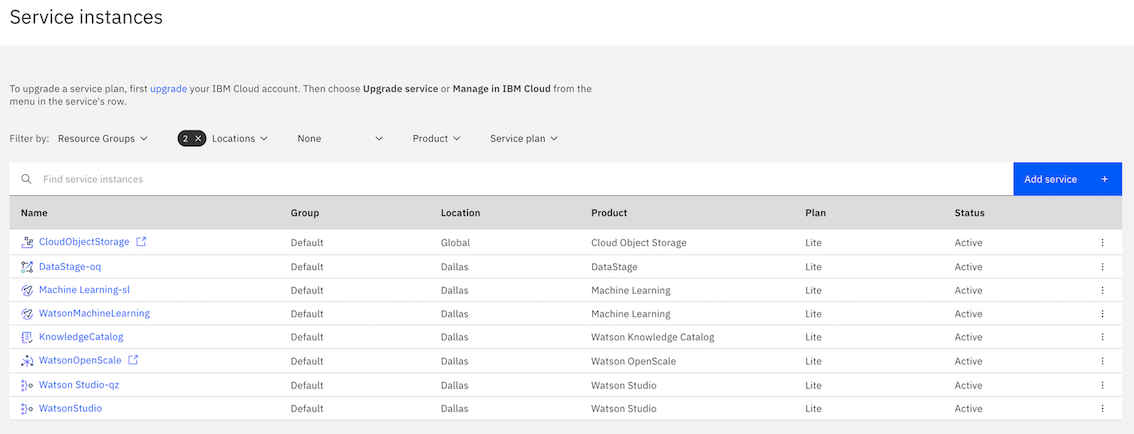
Konuşlandırma alanı yaratılması
Devreye alma oluşturma ve yönetme, çevrimiçi devreye alımları değerlendirme ve işbirliği yapanlar için erişimi yönetme gibi bir devreye alma için tüm destekleyici varlıkları düzenlemek üzere MLOps süreciniz için bir devreye alma alanı kullanabilirsiniz.
Konuşlandırma alanı yaratmak için aşağıdaki adımları izleyin:
- Gezinme menüsünden Devreye Almalar' ı tıklatın.
- Konuşlandırmalar sayfasından Yeni konuşlandırma alanı' nı tıklatın.
- Devreye alma alanınız için bir ad girin ve depolama hizmetini seçin.
- İsteğe bağlı: Bir açıklama, konuşlandırma alanı etiketleri girin, bir makine öğrenimi hizmeti örneği seçin ve alan varlıklarını karşıya yükleyin.
- Oluştur'u tıklatın.
Bir makine öğrenimi hizmeti eşgörünümünün bir konuşlandırma alanıyla ilişkilendirilmesi
Alanınızdaki varlıkları konuşlandırmak için makine öğrenimi hizmeti eşgörünümünüzü devreye alma alanınızla ilişkilendirin.
Bir makine öğrenimi hizmeti eşgörünümünü alanınızla ilişkilendirmek için şunları yapmanız gerekir:
Makine öğrenimi hizmeti eşgörünümünüzü devreye alma alanınızla ilişkilendirmek için aşağıdaki adımları izleyin:
Konuşlandırmalar sayfasından konuşlandırma alanınızı seçin ve Yönet sekmesine gidin. Var olan bir konuşlandırma alanınız yoksa, bir konuşlandırma alanı yaratmanız gerekir. Daha fazla bilgi için Konuşlandırma alanı oluşturmabaşlıklı konuya bakın.
Makine öğrenimi hizmeti bölümünde Eşgörünümü ilişkilendirseçeneğini tıklatın.
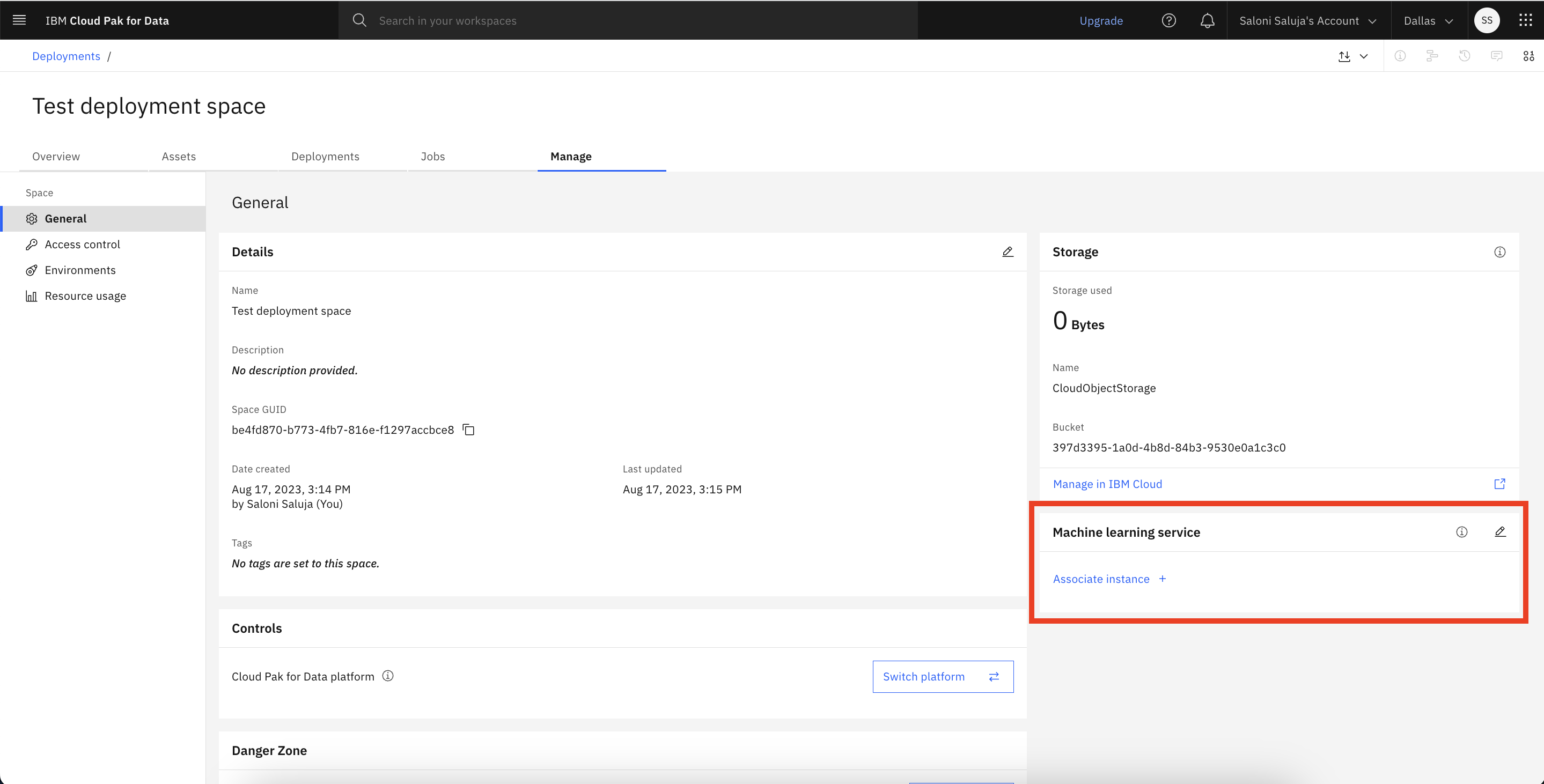
Açılan listeden, var olan bir makine öğrenimi hizmeti eşgörünümünü seçin ya da yeni bir makine öğrenimi hizmeti eşgörünümü yaratın. Daha fazla bilgi için Watson Machine Learning hizmet eşgörünümü oluşturmabaşlıklı konuya bakın.
Kaydetöğesini tıklatın.
Python API 'sini kullanarak bir alan oluşturabilir ve bunu bir Watson Machine Learning örneğiyle ilişkilendirebilirsiniz. Daha fazla bilgi için Alan yönetimi örnek not defterine bakın.
Makine öğrenimi hizmeti eşgörünümünü değiştirme
Konuşlandırma alanınızla ilişkili makine öğrenimi hizmeti eşgörünümünü değiştirmek için aşağıdaki adımları izleyin:
- Konuşlandırmalar sayfasından konuşlandırma alanınızı seçin ve Yönet sekmesine gidin. Var olan bir konuşlandırma alanınız yoksa, bir konuşlandırma alanı yaratmanız gerekir. Daha fazla bilgi için bkz. Konuşlandırma alanı oluşturma.
- Makine öğrenimi hizmeti bölümünde Düzenle (
 ) simgesini tıklatın.
) simgesini tıklatın. - Açılan listeden, var olan bir makine öğrenimi hizmeti eşgörünümünü seçin ya da yeni bir makine öğrenimi hizmeti eşgörünümü yaratın. Daha fazla bilgi için Makine öğrenimi hizmeti eşgörünümü yaratılmasıbaşlıklı konuya bakın.
- Kaydetöğesini tıklatın.
Makine öğrenimi hizmeti eşgörünümünün silinmesi
Bir hizmet eşgörünümünü silmek için aşağıdaki adımları izleyin:
- Hizmet eşgörünümleri listenize erişmek için, gezinme menüsünde Hizmetler > Hizmet eşgörünümleri öğelerini tıklatın.
- Seçenekler listesini aç ve kapat (
 ) simgesini tıklatın ve Sil' i tıklatın.
) simgesini tıklatın ve Sil' i tıklatın.
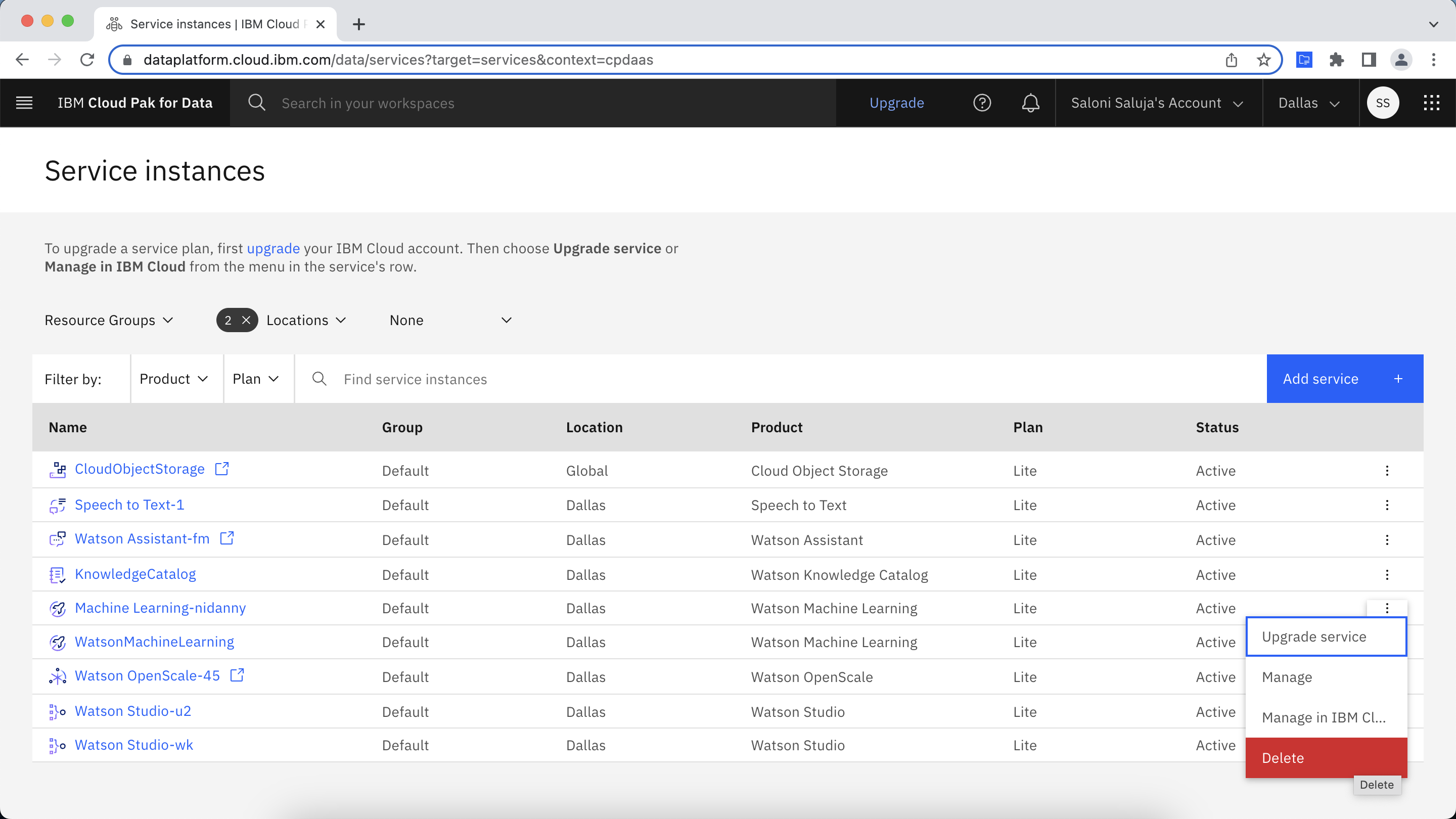
IBM Cloud IAM hesap erişimi rollerinizi denetleme
Hizmet eşgörünümleri, IBM Cloud hesabınızın bir parçası olarak yönetilir. Bir platform yöneticisi Bulut hesaplarını kurduğunda, size Cloud IAM hesabı erişim rolleri ve hizmet seviyesi rolleriatanır.
IBM Cloud' da IAM hesap erişimi rollerinizi ve hizmet seviyesi erişim rollerinizi denetlemek için:
- Gezinme menüsünden Yönetim > Erişim (IAM)seçeneklerini tıklatın.
- Kullanıcılar' ı tıklatın ve adınızı tıklatın.
- Erişim sekmesini tıklatın.
IBM Cloud hesap yöneticisi rolünü ya da başka bir rolü istiyorsanız, IBM Cloud hesap sahibiyle ya da sistem yöneticisiyle iletişim kurun. Hesap yöneticilerinizin listesini Erişim (IAM) > Kullanıcılar sayfasından bulabilirsiniz.
Daha fazla bilgi
Cloud Pak for Data as a Serviceolanağından sağlanan hizmetlere ilişkin ayrıntılar için bkz. IBM Cloud hizmetleri.
Üst konu: Watson Machine Learning